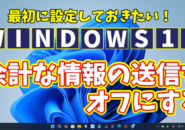Warning: Trying to access array offset on value of type bool in /home/kaz3417/pclessontv.com/public_html/wp-content/themes/izm_tcd034/functions/short_code.php on line 32
今回は、Windows11で
デスクトップ上から素早くパソコンを
再起動するテクニックをご紹介します
<スポンサードリンク>
【国認定】不用PCの宅配便回収<リネットジャパン>
前回の記事では
デスクトップ上にシャットダウンの
ショートカットを作成する手順を
紹介しましたが
Windows11でデスクトップ上から素早くシャットダウンするテクニック
このショートカットは
シャットダウンだけではなく
再起動のショートカットを
作成することもできます
一般的なスタートメニューからの再起動より
より素早く再起動できて便利です
作成の手順を動画で解説していますので
気になる方は、以下よりご覧ください↓
■入力するコードはこちら → shutdown -r -f -t 0
■使用ソフト
・動画キャプチャー:Bandicam
・動画編集:filmoraX
ではでは、今回はこのへんで。
<スポンサードリンク>
公式サイトの記事を更新しました! %TITLE% | %SITENAME% – %URL%